Как установить конечную заставку на YouTube
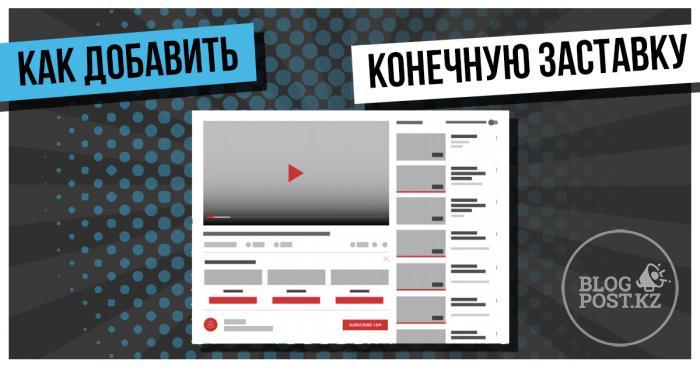
Заставки были придуманы 2 года назад для продвижения и рекламы роликов, каналов и не только. Такую заставку можно поставить на видео длинною более 25 секунд.
Что же за конечная заставка такая?
Определение конечной заставки - это несколько окошечек, которые появляются в конце на видео, и являются переходом на другое видео, канал, плейлист, иногда даже сайт. К сожалению, можно сделать лишь 4 волшебных окошечка, почему волшебных? Такие окошечки могут просматривать пользователи и с ПК, и с телефонов, один из самых лучших методов удержать зрителей у себя на канале.
В волшебных оконцах можно вставить свой контент, своё видео которое вы считаете нужным, кнопку для подписки на ваш канал, а так же прорекламировать что то, вставив туда видео другого человека. Ниже пример конечных заставок канала "Oblomoff". В данном случае он продвигает свои видео и оставляет кнопку подписки.
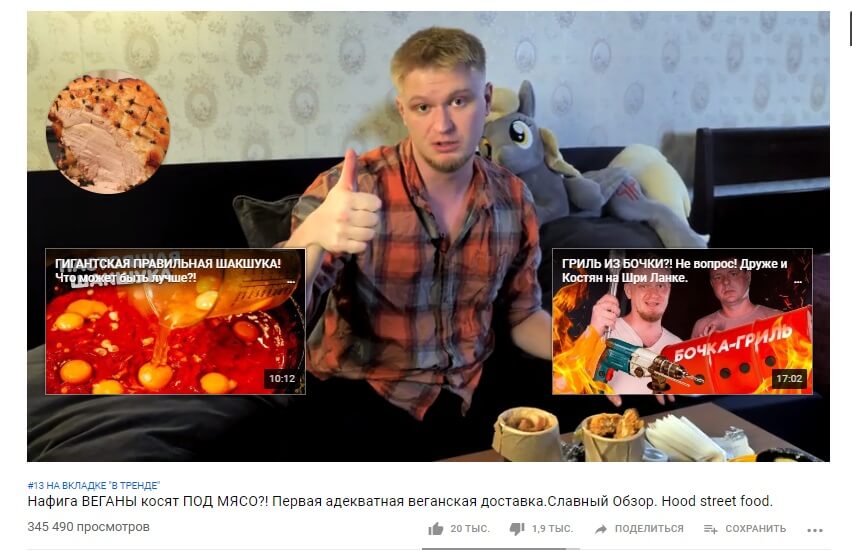
Примеры использования конечных заставок:
Реклама канала
Можно вставить сразу 2 канала, один свой, второй любой. Посмотрим на примере канала "Юлик".
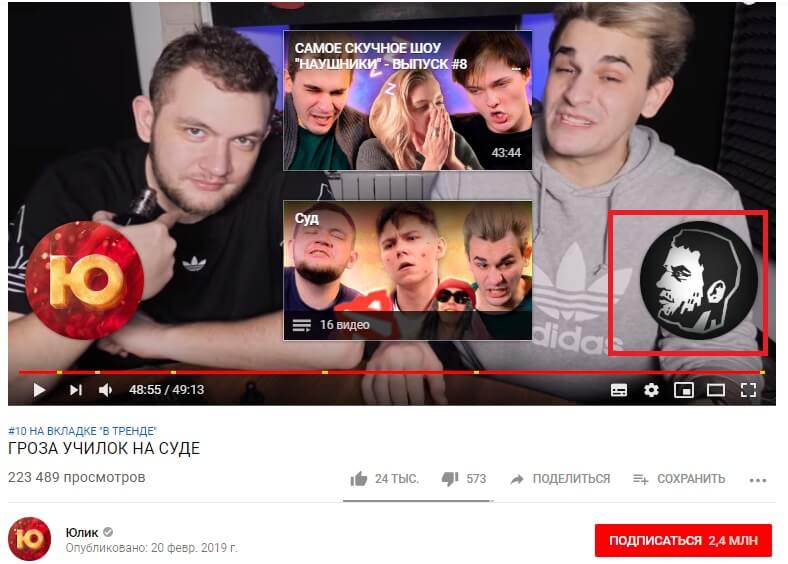
Реклама канала в конечных заставках
Продвижение предыдущего ролика
Николай Соболев яркий тому пример, он использует кнопку подписки, и ссылку на предыдущий ролик.

Продвижение предыдущего ролика в конечных заставках
Реклама сайта
Допускается способ переправить трафик с ютуба на свой сайт, можно оставить ссылку на какой либо товар увеличив продажу.
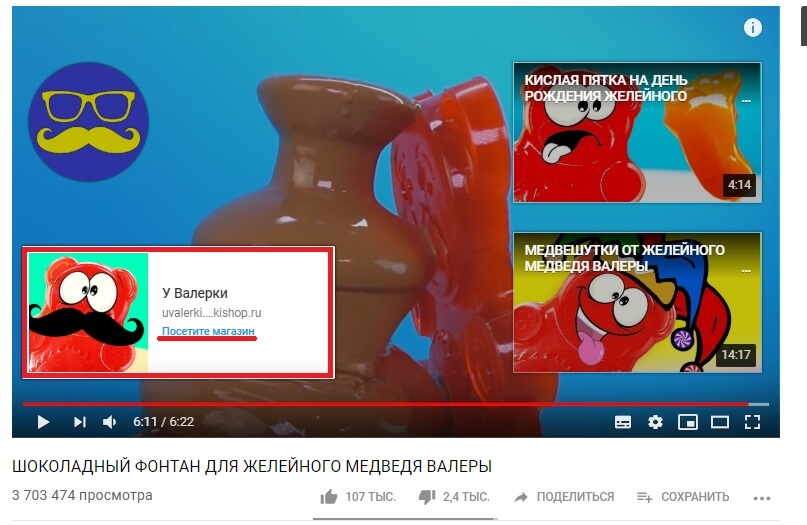
Реклама сайта в конечных заставках
Продвижение роликов с чужого канала
Вы можете прорекламировать свой и чужой ролик, можно совместно с другим каналом вставить ролики друг друга, тем самым переправить трафик друг к другу.
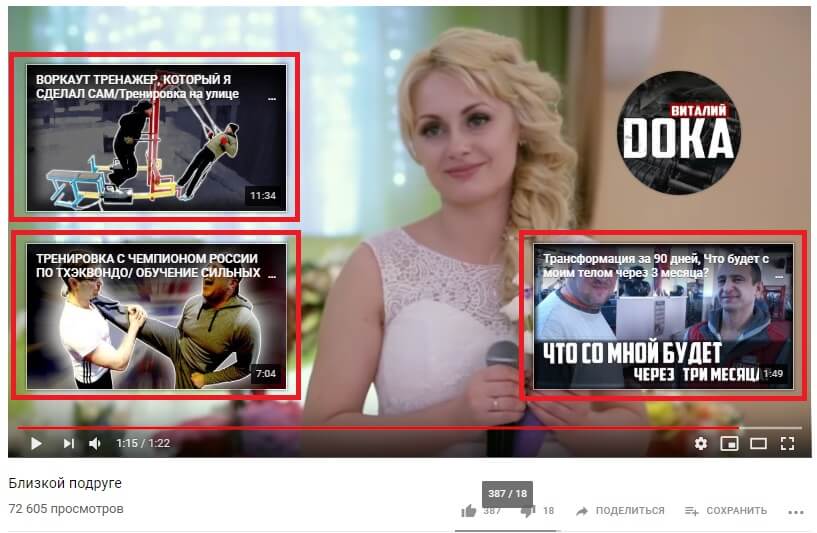
Продвижение роликов с чужого канала в конечных заставках
Создание конечной заставки для видео на ютуб. Пошаговая инструкция.
Ну, думаю вам интересно как сделать такую заставку. Оказывается колдовать не так уж и трудно:
1. Кликни на "Творческую студию", после на кнопочку "Изменить", в том видео, которое будете настраивать.
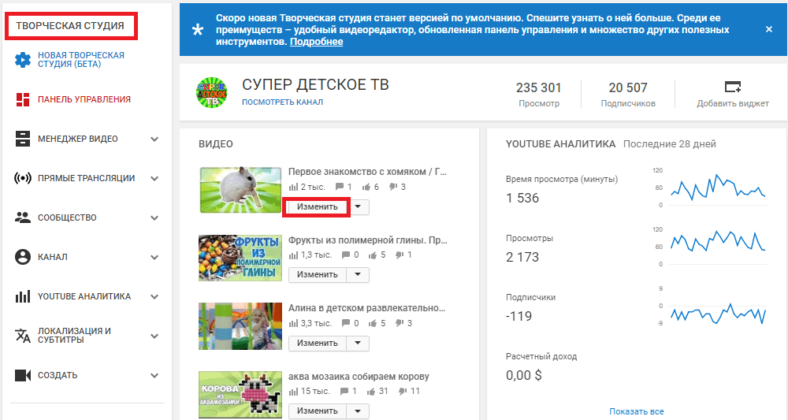
2. Далее перейдите в "Конечные заставки". Выберите то, что вы хотите вставить (видео, канал, подписка, плейлист, сайт). Так же вы увидите дорожку под роликом, она указывает тайм-коды мест, где будут находиться заставки. Далее мы кликаем на "Добавить Элемент", после чего выбираем то, что нам нужно.
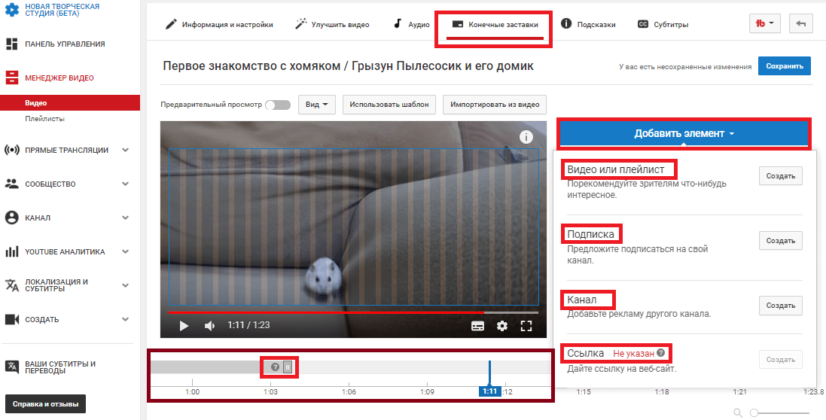
Видео/плейлист
Если вы выбрали видео/плейлист, позволяется выбрать видео, или плейлист целиком, они могут быть не вашими, реклама допускается.
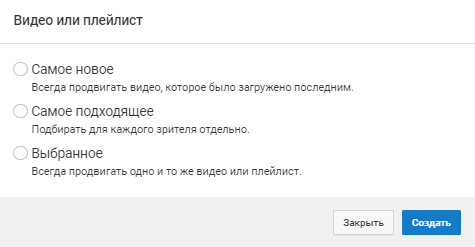
Кнопка "Подписки"
Если вы выбрали кликабельную "Подписку" на видео, то у зрителей появится окошечко, кликнув на которое они станут вашими подписчиками.
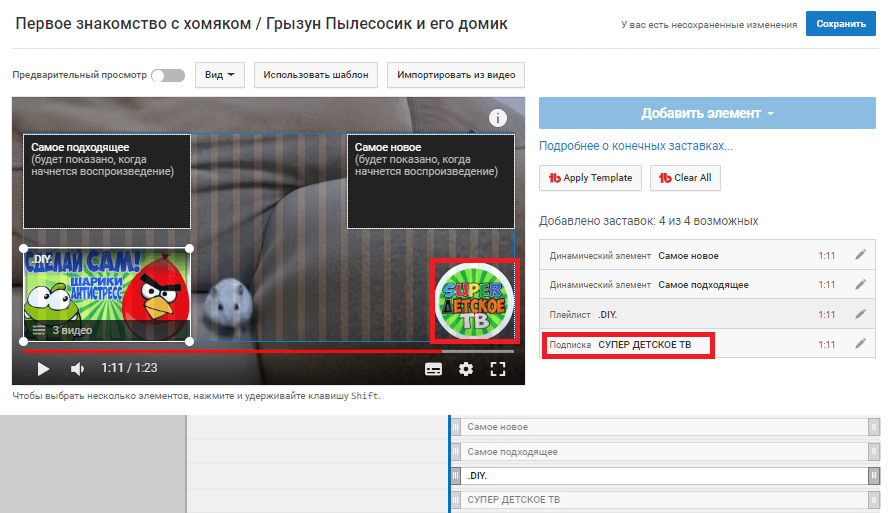
Канал
Если вы выбрали канал, скорее всего вы хотите что либо прорекламировать, вам откроются 2 строки, в первой вы должны указать ссылку на желаемый канал, а во второй призвать к действию.
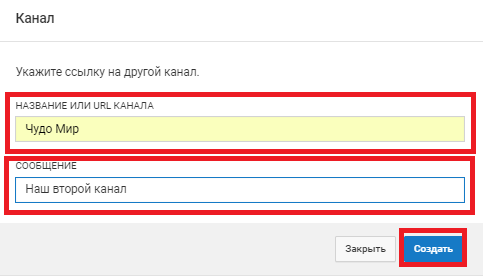
Сайт
Если вы выбрали сайт, то... Стоп, добавление сайта позволяется только тем, кто имеет подключение к партнерской программе на нашей любимой платформе, ведь для того, что бы ввести сайт, нам нужен аккаунт привязанный к данному сайту.
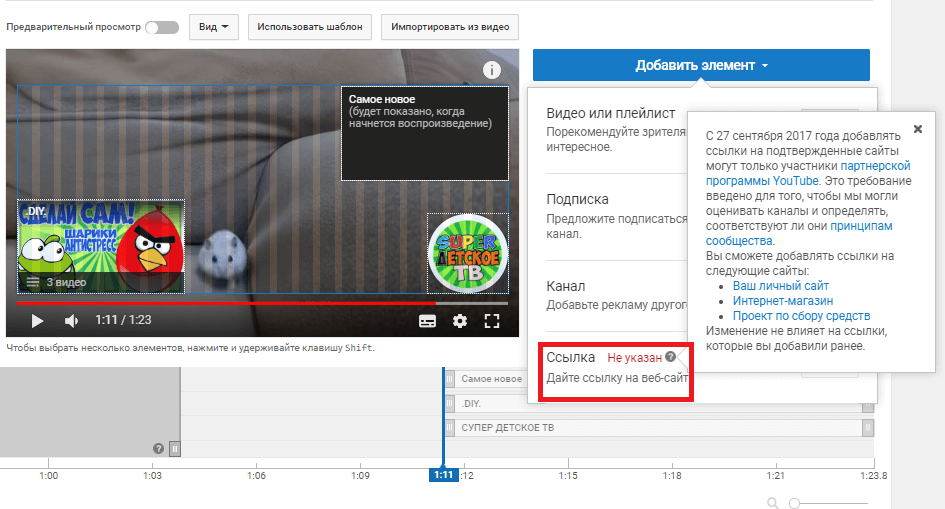
3. Нет желанию расставлять вручную эти волшебные оконца? Их можно позаимствовать с других роликов, при нажатие на кнопку, отобразятся все ваши видео, вы можете выбрать то видео, с которого будет перенесена расстановка заставок на новый ролик.
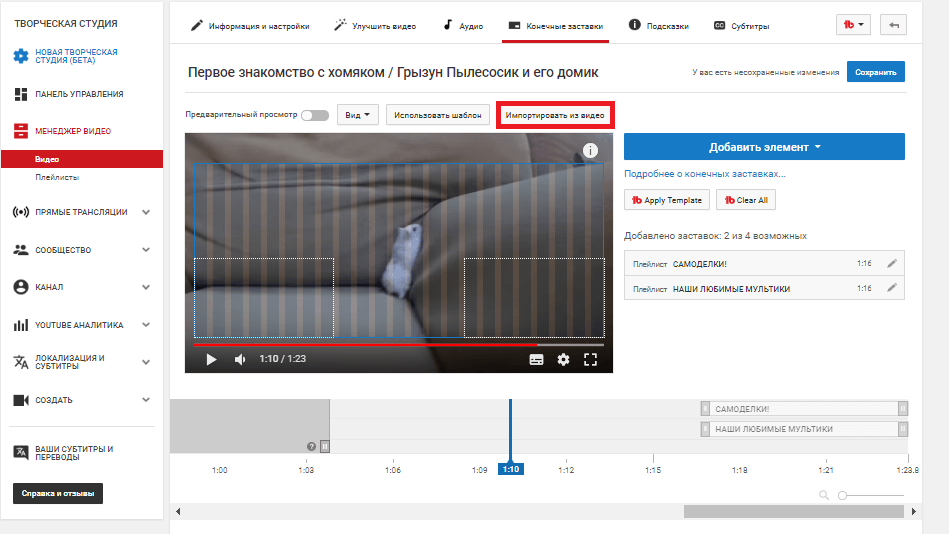
4. Вы можете использовать шаблонные расположение окошек, вам нужно нажать на "Использовать шаблон", после чего выбрать подходящее для себя расположение заставок. Не забудьте перед закрытием окна проверить, быть может вы не сохранили настроенную заставку?
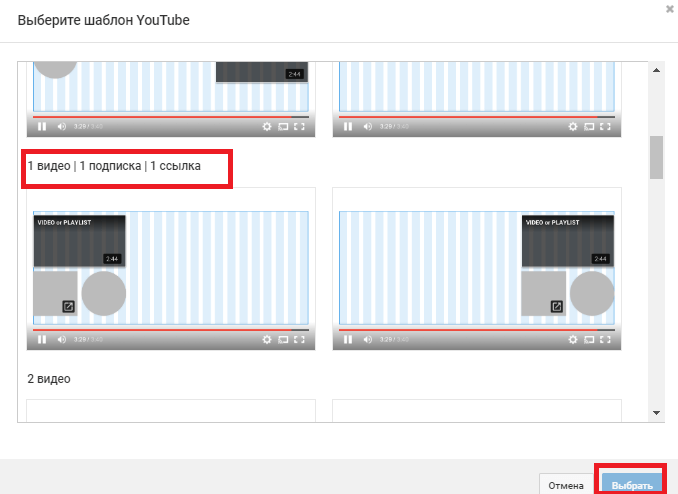
Мы закончили с конечной заставкой, уже практически прославились, но нам стала интересна наша статистика...
Как посмотреть свою статистику?
И так, что бы просмотреть статистику нам нужно зайти в "YouTube Аналитик", далее "Источник Трафика". И там, от большего к меньшему по отношению к просмотрам будут видны все источники, с которых переходили к вам на ролики.
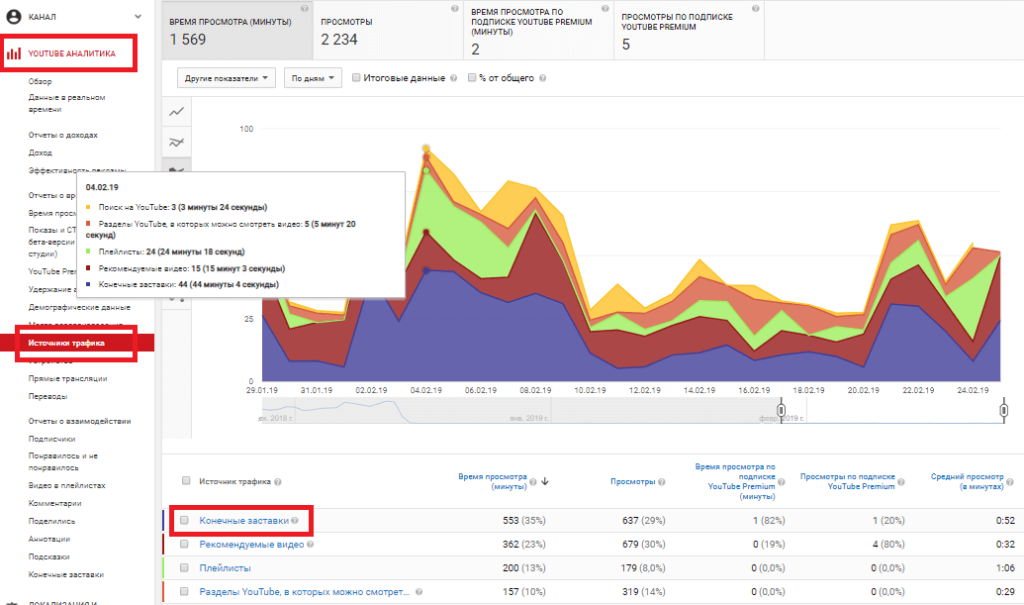
Для открытия ссылок интересующих роликов, нужно кликнуть по интересующему элементу, далее справа от ссылки появится квадратик, если кликнуть по нему мы попадем на тот самый ролик.
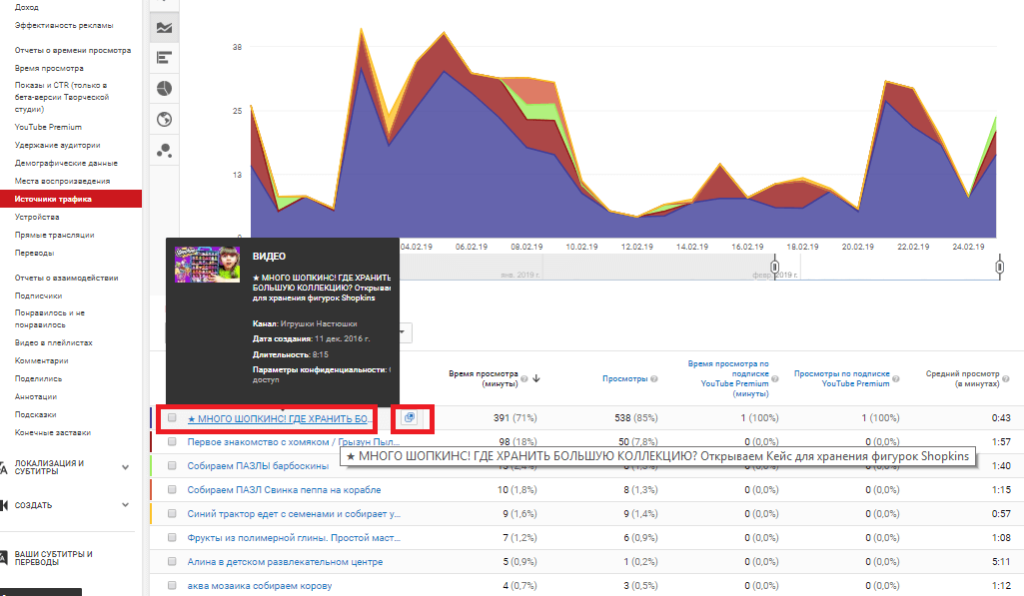
Что-ж, можно подвести итоги. Конечные заставки, или как мы сегодня говорили "волшебные оконца" - это эффективный, не требующий лишних затрат и нервов элемент продвижения. Ведь после того как ваше видео кончится, YouTube показывает рекомендованное для пользователя видео, а при настройке наших окошек отобразятся наши видео или плейлисты, призыв к подписке, реклама другого контента. Если не добавить такое чудо в свои ролики, люди будут уходить на другие каналы после просмотра всего 1 ролика с вашего канала.
Была ли эта статья полезной?
Пользователи, считающие этот материал полезным: 5 из 5
Понравился пост?
Расскажи об этом посте своим друзьям!














Авторизуйтесь
Для синхронизации избранного и возможности добавлять комментарии
Войти